作者:sunci99_652 | 来源:互联网 | 2023-07-05 14:15
本文主要介绍了使用xshell连接远程服务器并使用ftp上传文件的方法,文中通过示例代码介绍的非常详细,对大家的学习或者工作具有一定的参考学习价值,需要的朋友们下面随着
目录
- 一、下载安装
- 二、Xshell配置及使用
- 三、Xftp配置及使用
由于服务器安装的Ubuntu 16.04系统默认是没有图形化界面的,所以上传和下载文件都比较麻烦。而且每次我们都需要使用命令行来进行连接。
虽然阿里云控制台提供了远程连接,但是每次都要先在浏览器里登录,然后再打开实例输入密码登录过于麻烦。所以推荐使用Xshell连接远程服务器进行操作,使用Xftp操作文件。
一、下载安装
官网链接,填入姓名和邮箱即可邮件获得免费下载链接,我们使用家庭学校免费版即可。
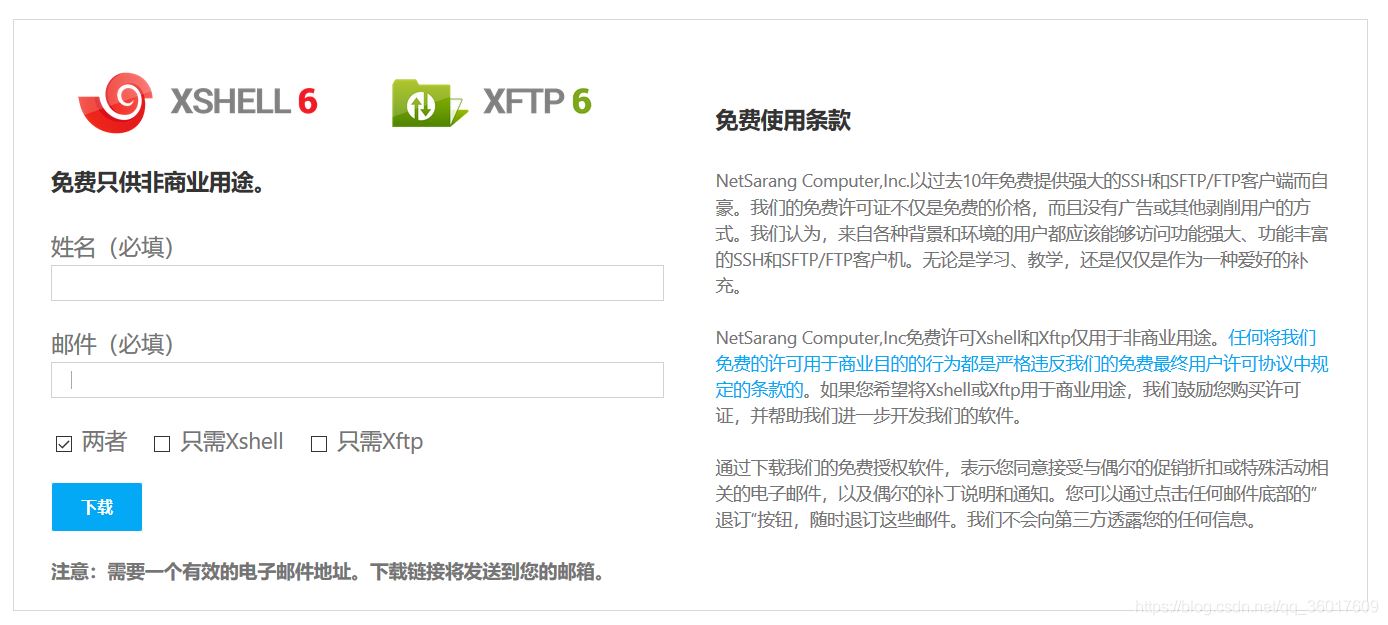
二、Xshell配置及使用
新建会话,并在连接中输入会话名称、主机(服务器外网IP地址)、端口号(22)、勾选重新连接选择30秒
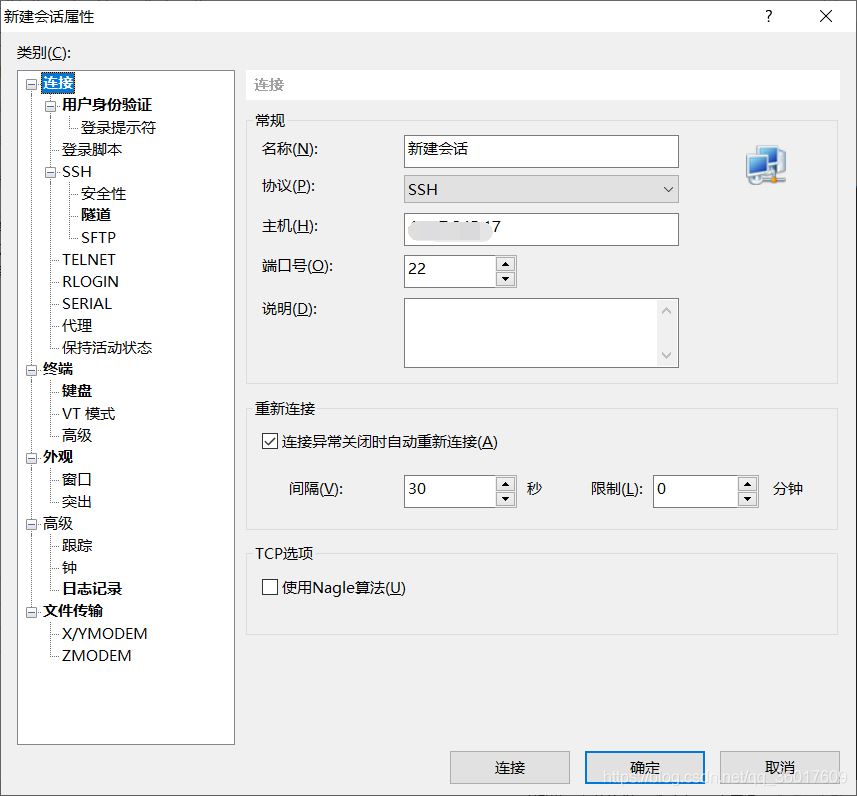
用户身份验证中输入用户名和密码
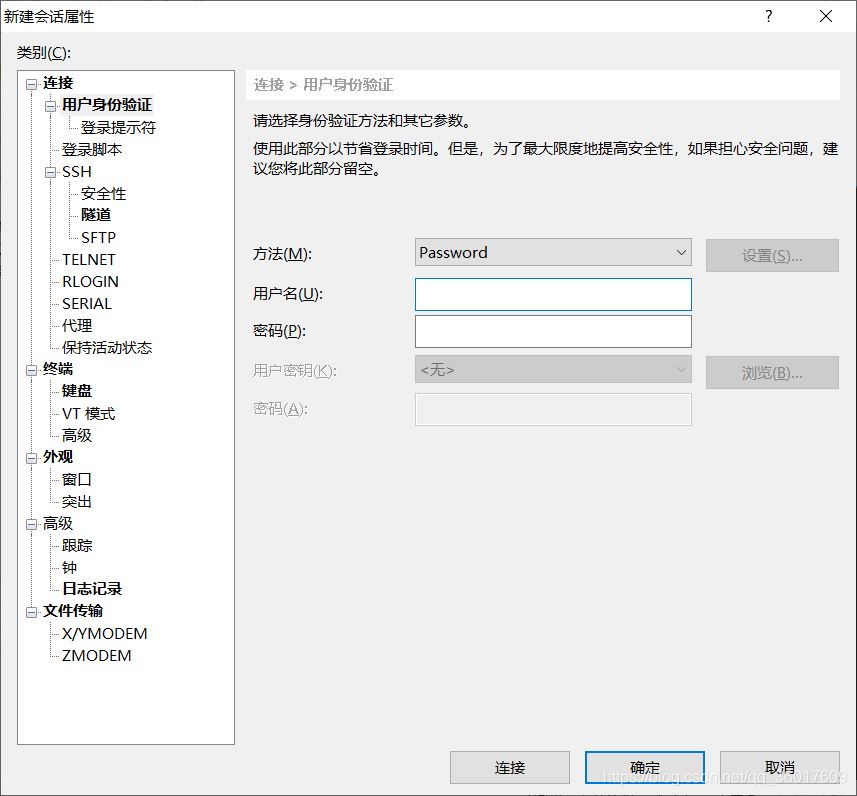
左侧终端中选择编码方式为UTF-8。点击连接即可。

三、Xftp配置及使用
新建会话,输入主机(服务器外网IP地址)、协议选择SFTP、端口号22、勾选身份验证代理并输入用户名和密码
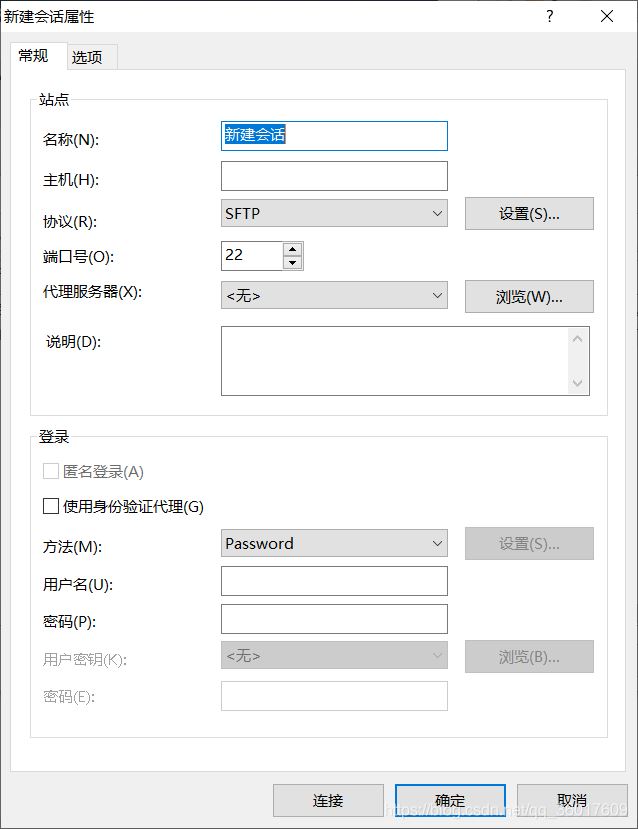
选项中编码方式选择UTF-8
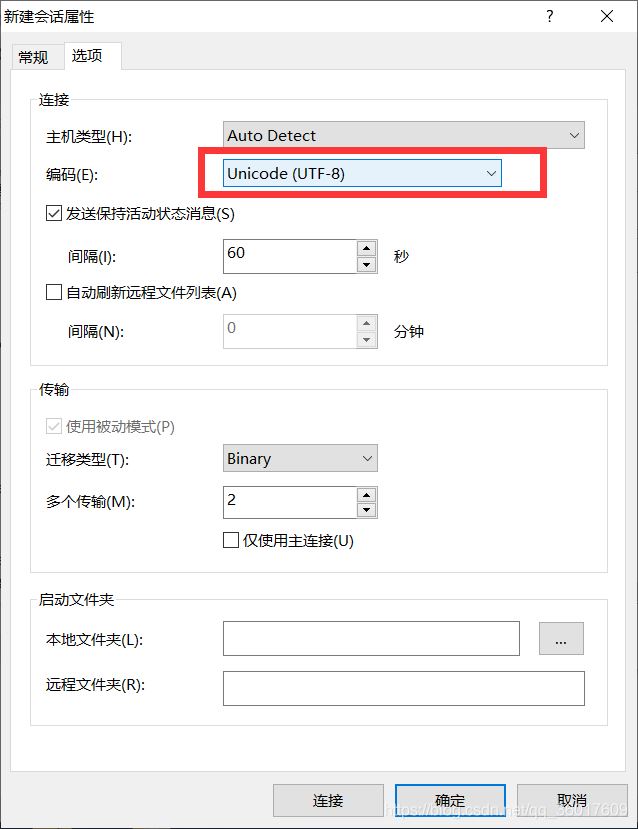
点击连接即可在右侧窗口查看远程服务器的文件,上传下载直接通过拖动即可实现。左侧为自己本机的文件。

到此这篇关于使用xshell连接远程服务器并使用ftp上传文件的方法的文章就介绍到这了,更多相关xshell连接远程并使用ftp上传内容请搜索编程笔记以前的文章或继续浏览下面的相关文章希望大家以后多多支持编程笔记!